Das Arbeiten mit Clips in Premiere Pro CC 2014 hat sich mit der Einführung von Masters-Clips erheblich verändert. Diese Funktion ermöglicht es dir, Effekte einmal auf einen Master-Clip anzuwenden und diese dann automatisch auf alle damit verbundenen Schnitte anzuwenden. Dies spart Zeit und erleichtert die Nachbearbeitung erheblich. In diesem Tutorial erfährst du, wie du diese Funktion effektiv nutzt, um deinen Workflow in Premiere Pro zu optimieren.
Wichtigste Erkenntnisse
- Master-Clips ermöglichen eine globale Anwendung von Effekten auf alle Clips, die von einem einzelnen Master-Clip abgeleitet werden.
- Effekte können einfach über das Effekt-Panel appliziert und bearbeitet werden.
- Es ist möglich, Master-Clips Effekte zu deaktivieren, anstatt sie zu löschen, was Flexibilität bietet.
- Du kannst jederzeit Änderungen an den Effekten vornehmen, die sich auf alle abgeleiteten Clips auswirken.
Schritt-für-Schritt-Anleitung
Zunächst ist es wichtig, den Begriff „Master-Clip“ zu verstehen. Ein Master-Clip ist ein Clip, den du ins Projektfenster importierst und der als Quelle für alle anderen Schnitte dient, die du erstellst. Wenn du diesen Clip bearbeitest, werden alle zugehörigen Schnitte gleichzeitig aktualisiert. Du kannst Master-Clips einfach durch Drag & Drop ins Projektfenster hinzufügen, was dir den Einstieg erleichtert.
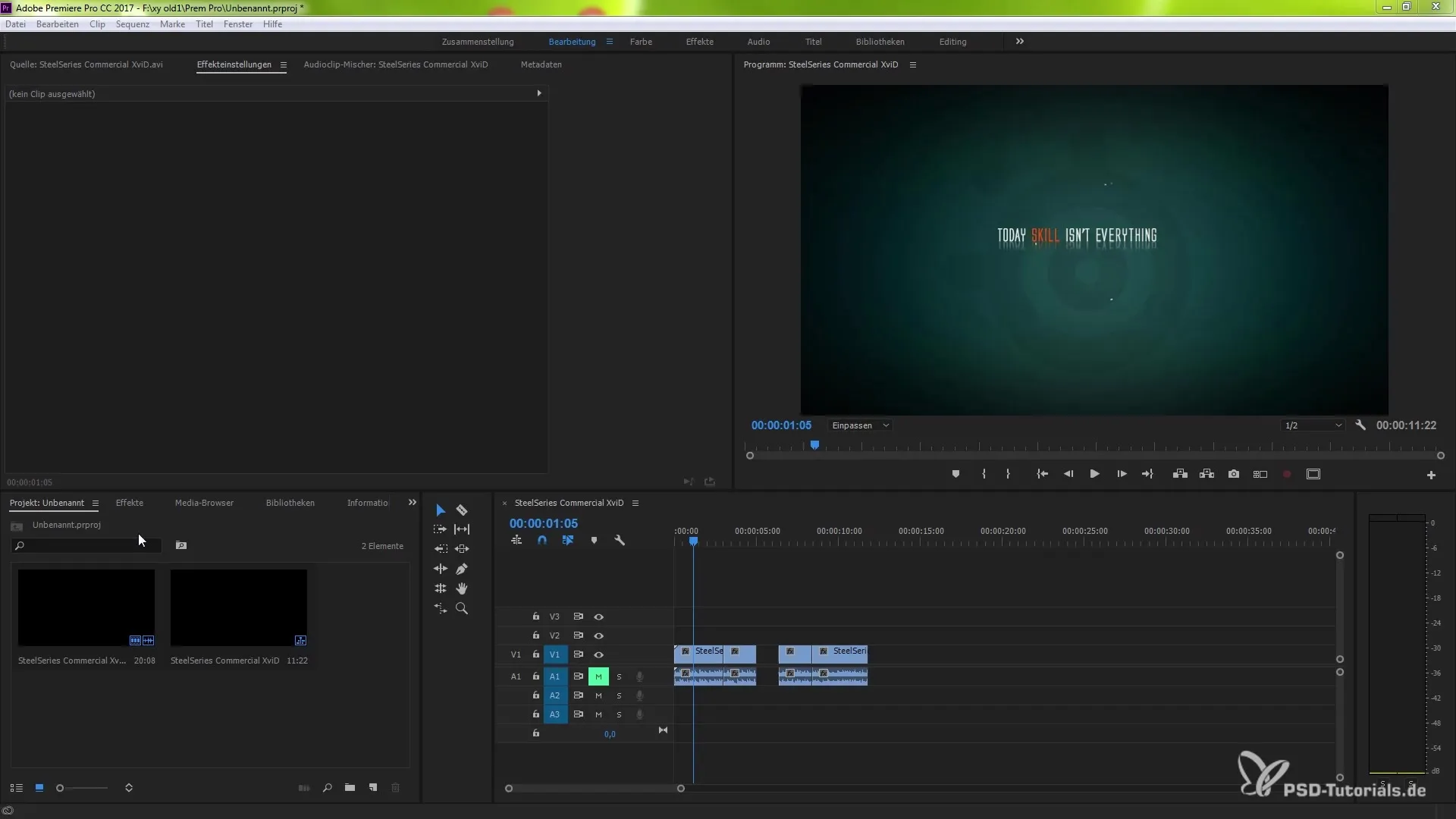
Nachdem wir nun einen Master-Clip in unser Projekt importiert haben, können wir mit der Anwendung von Effekten beginnen. Wenn du einen Effekt auf einen Clip anwendest, musst du normalerweise diesen Effekt für jeden einzelnen Schnitt wiederholen. Das kann zeitaufwändig sein, insbesondere bei umfangreichen Projekten.
Das Tolle an der neuen Funktion in Premiere Pro CC 2014 ist, dass du somit keine wiederholten Anpassungen mehr vornehmen musst. Du kannst nun Effekte direkt auf den Master-Clip anwenden, und sie werden automatisch auf alle Schnitte übertragen. Um dies zu demonstrieren, ziehe den gewünschten Effekt einfach auf den Master-Clip.
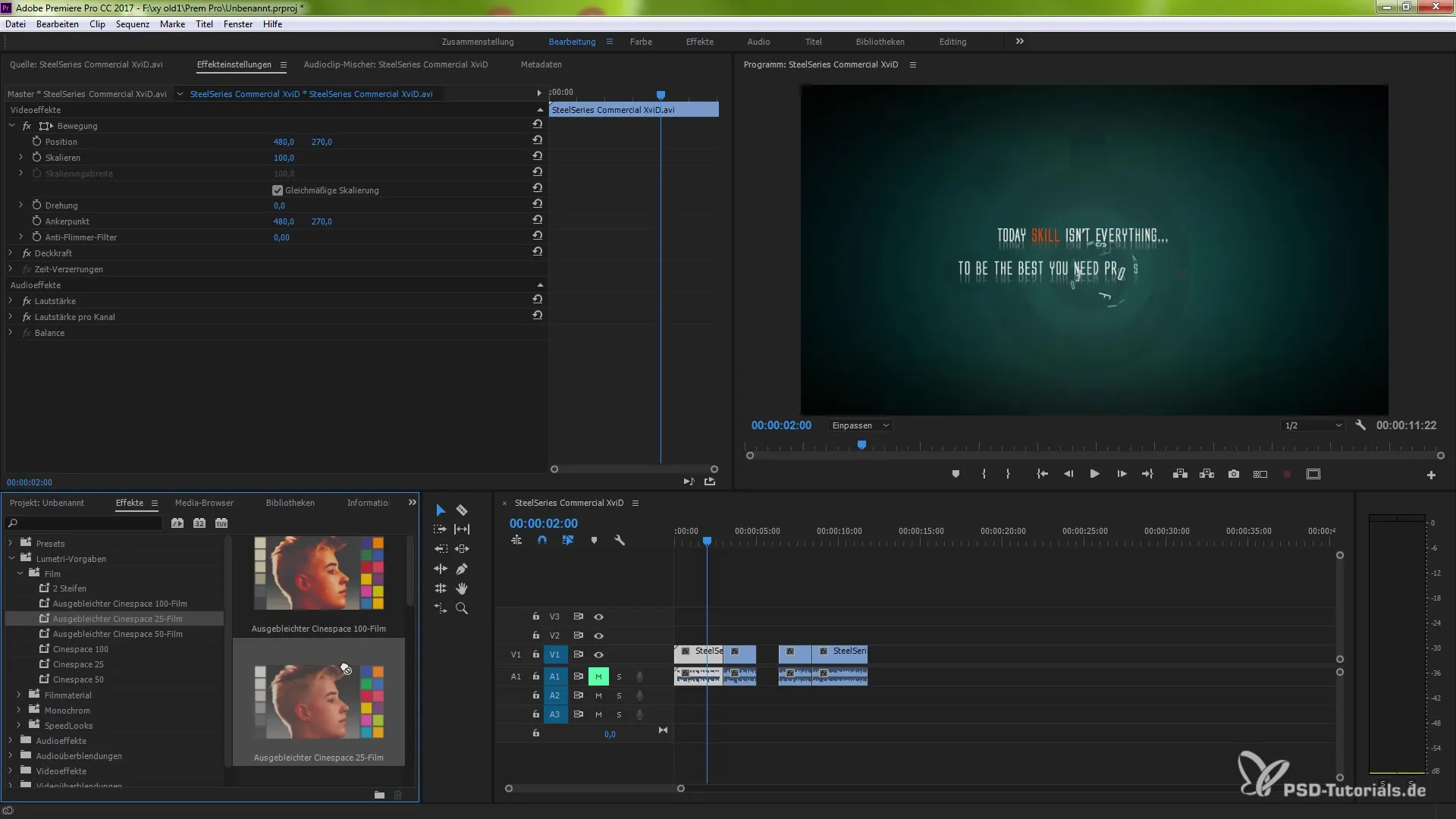
Sobald du den Effekt auf den Master-Clip angewendet hast, kannst du im Effekt-Panel Anpassungen vornehmen. Du solltest die kleinen roten Indikatoren im Effekt-Panel bemerken, die signalisieren, dass der Effekt erfolgreich angewendet wurde. Wiederhole diesen Vorgang für alle Effekte, die du hinzufügen möchtest, und sie werden automatisch auf den Master-Clip und alle zugehörigen Schnitte angewendet.
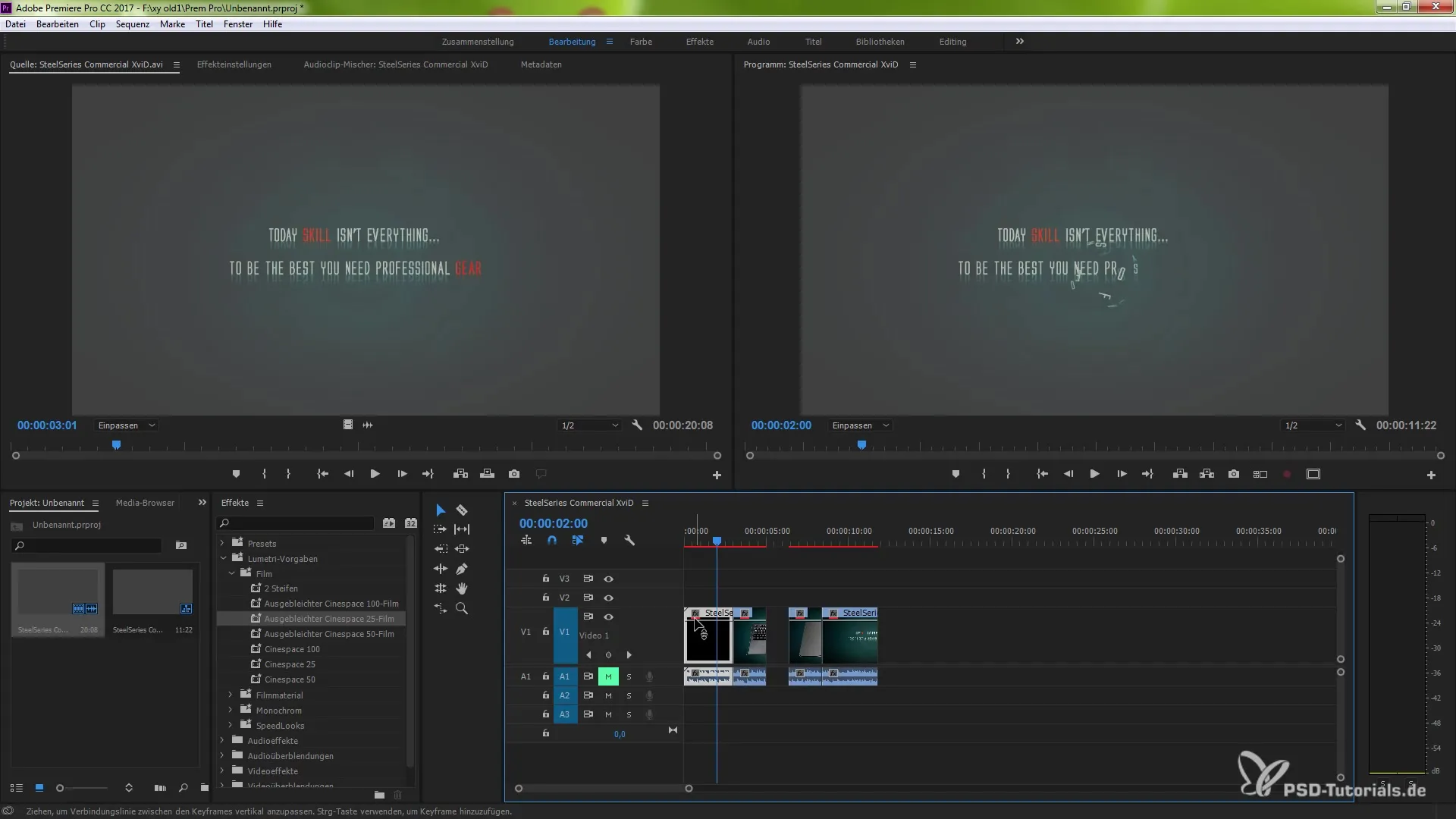
Wenn du einen Effekt wieder entfernen möchtest, gibt es eine einfache Lösung. Anstatt über das Effekt-Panel zu gehen, kannst du mit der rechten Maustaste auf den Master-Clip klicken und die Option "Master-Clip Effekte deaktivieren" auswählen. Dadurch wird der Effekt deaktiviert, jedoch nicht gelöscht. So kannst du den Effekt später wieder aktivieren, wenn du ihn benötigst.
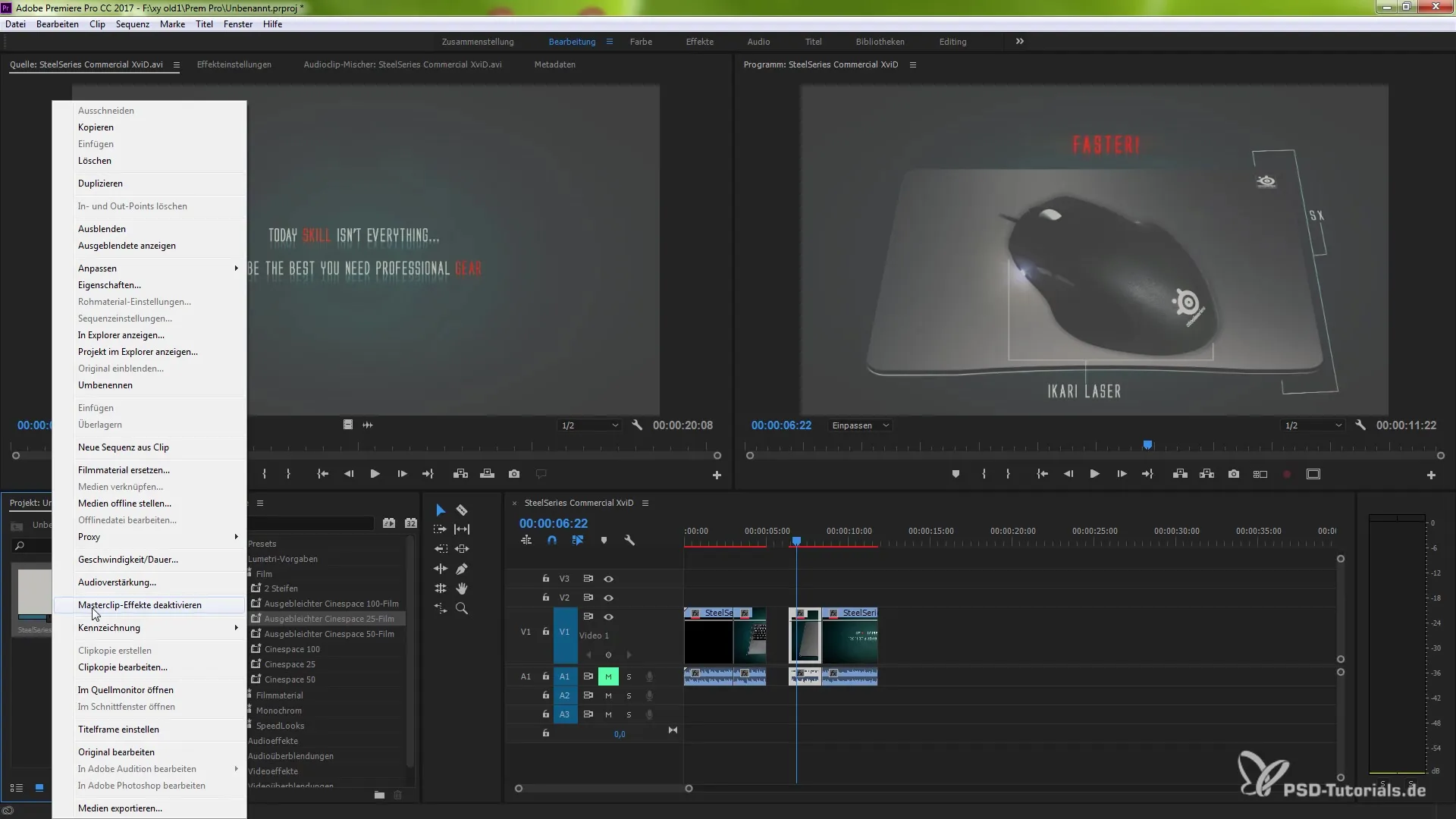
Wenn du einen Master-Clip-Effekt gegebenenfalls weiterhin benötigen solltest, kannst du durch einen Klick im Effekteinstellungen-Bereich schnell Änderungen vornehmen. Die Effekteinstellungen zeigen dir an, ob ein Effekt aktiviert oder deaktiviert ist, und erlauben dir, Anpassungen vorzunehmen, die für alle abgeleiteten Clips gelten.
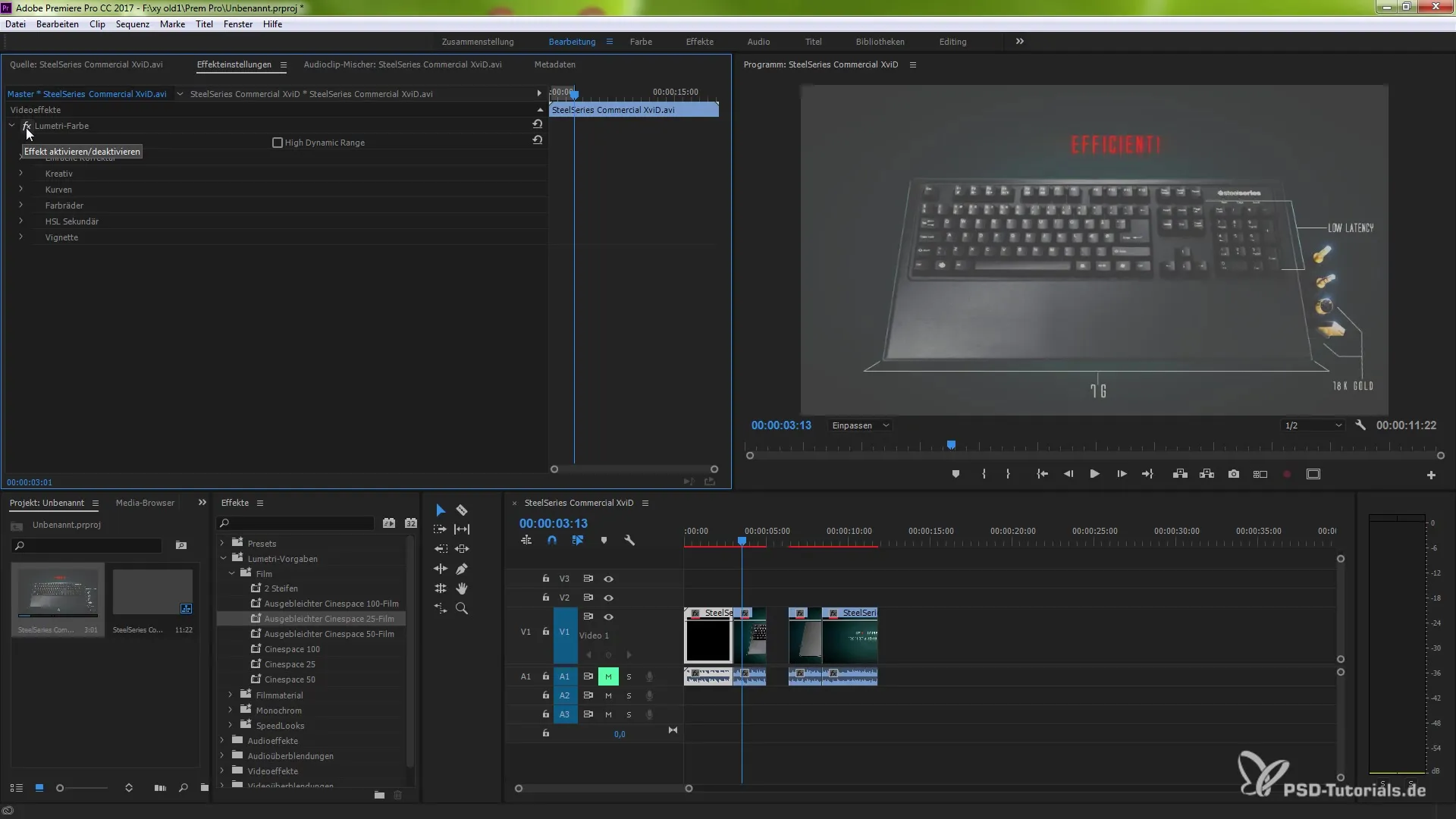
Schließlich hast du die Möglichkeit, die Effekte vollständig zu löschen. Du kannst dies tun, indem du die entsprechenden Optionen im Effekt-Panel auswählst. Im Vergleich zur Verwendung von Effekten direkt auf Schnitte bietet der Master-Clip-Zugangsweg viele Vorteile in Bezug auf Effizienz.
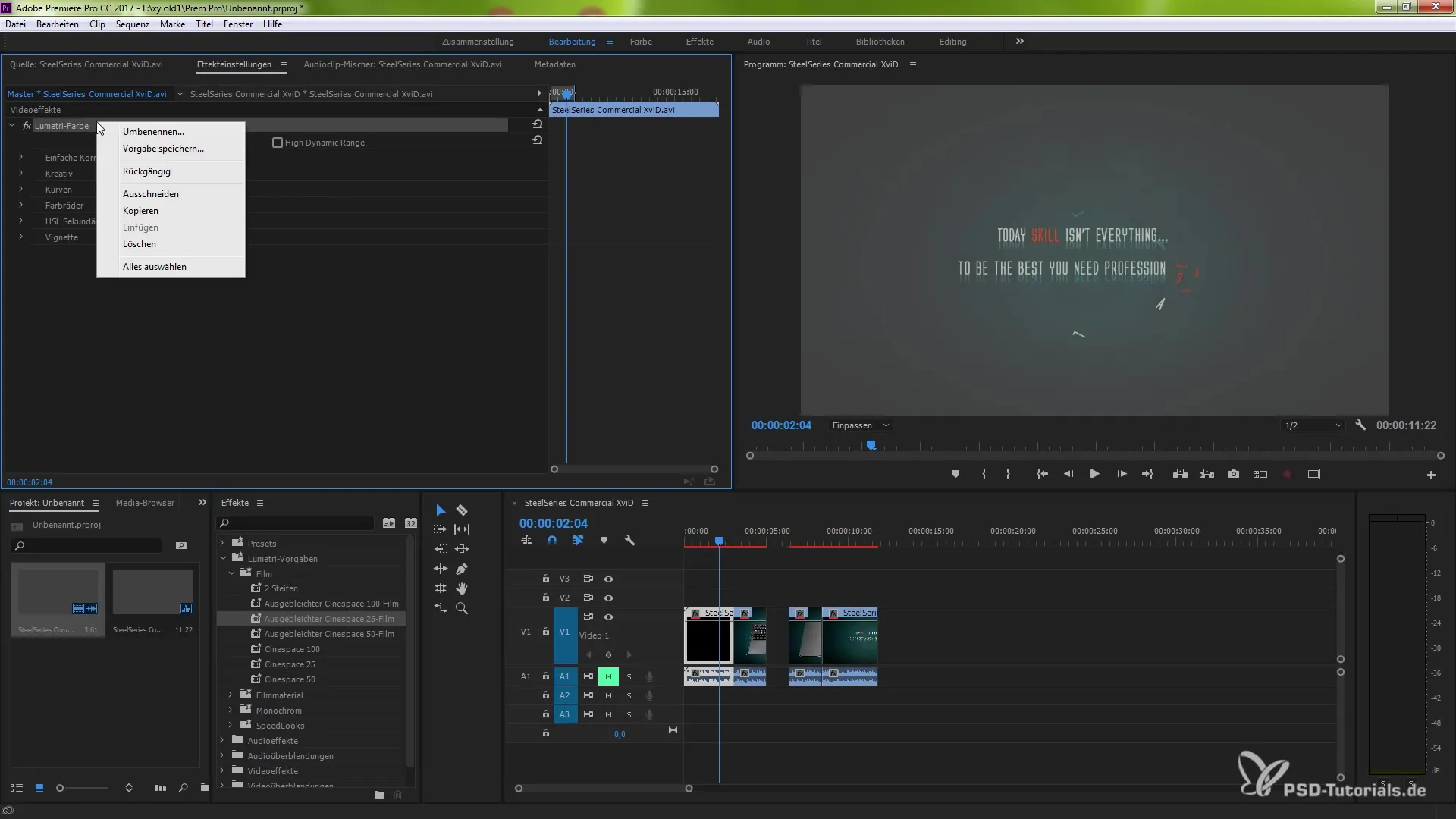
Mit diesen Kenntnissen hast du jetzt ein solides Verständnis für die Anwendung von Effekten auf Master-Clips und die damit verbundenen Möglichkeiten, die dein Arbeiten in Premiere Pro CC 2014 erheblich verbessern können.
Zusammenfassung – Effekte auf Master-Clips in Premiere Pro CC 2014
Die Verwendung von Master-Clips und das Anwenden von Effekten auf diese in Premiere Pro CC 2014 revolutioniert den Workflow von Videoproduzenten. Indem du dies verstehst und erfolgreich umsetzt, kannst du deine Effizienz auf ein neues Level steigern.
Häufig gestellte Fragen
Was ist ein Master-Clip in Premiere Pro?Ein Master-Clip ist der ursprüngliche Clip, von dem alle bearbeiteten Schnitte abgeleitet sind.
Wie wende ich einen Effekt auf einen Master-Clip an?Ziehen Sie den gewünschten Effekt einfach auf den Master-Clip im Projektfenster.
Kann ich Effekte von einem Master-Clip löschen?Ja, indem du die Option "Master-Clip Effekte deaktivieren" im Kontextmenü verwendest.
Was passiert, wenn ich einen Effekt auf den Master-Clip anwende?Der Effekt wird automatisch auf alle damit verbundenen Schnitte angewendet.
Kann ich die Effekte für den Master-Clip versehen?Ja, du kannst die Effekte jederzeit anpassen und Änderungen vornehmen.


